发布时间:2024-04-23 11: 31: 00
SourceInsight是高效代码编辑和浏览器工具,能够帮助开发者提高编写代码的效率,在我们安装软件之后,还可以导入更多的宏文件,实现自动化功能,今天要分享的是2款提高编程效率的神器spacetotab和Tabby,下载请看文章最后说明。
宏文件(Macro Files)是一类自动执行的命令行,搭配快捷键使用,可以提供我们实现某种功能的效率,比如快速关闭指定条件的窗口,对代码内容进行有规则的替换等等。
宏文件是属于额外的功能,并没有内置到SourceInsight软件中,我们需要自己下载并导入到SourceInsight中,并进行设置。
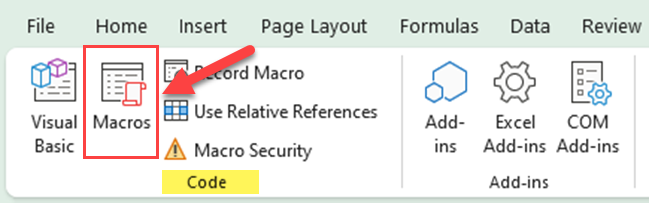
下面以一个例子,使用示例宏文件Sample Macro Files,来讲解具体的操作步骤,添加宏文件Macro Files:
1. 通过选择“项目Project ”>“添加和移除项目文件Add and Remove Project Files”将宏文件添加到你的项目中。如果你将宏文件添加到基础项目中,它将在所有项目中都可用。
2. 选择“选项Options”->“键位分配Key Assignments”。
3. 在命令列表中找到并选择宏命令名称。你可以开始输入它的名称,以便在列表中快速找到它。
4. 点击“分配新键Assign New Key”来将一个按键绑定到宏上。
5. 按下你偏好的键盘组合,然后点击“确定OK”。
6. 现在你可以使用键盘组合来运行宏命令了。
另外,你可以通过选择“选项Options”>“菜单分配Menu Assignments”将宏命令放到菜单栏上,直接点击使用。
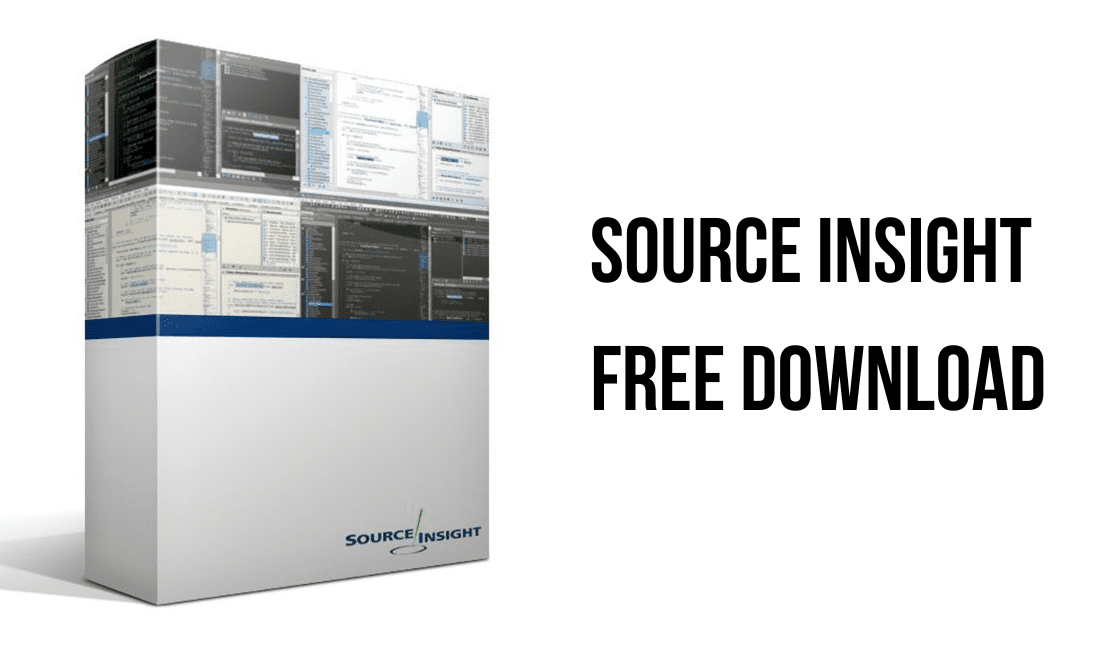
1.spacetotab.em
spacetotab宏命令的功能主要是将C或C++源代码文件中的前置空格(leading spaces)转换成制表符(tabs)。
在编程中,制表符和空格通常用于缩进代码以提高可读性。不同的编程风格和个人偏好可能会选择使用空格或制表符来进行缩进。有些开发者或团队可能会有统一的代码格式化规则,要求使用特定的字符进行缩进。spacetotab是一个有助于代码格式化和风格统一的高效便捷工具。
2.Tabby.em
Tabby.em是用于文本处理的自动化命令,它具备两种功能:
将空格转换为制表符:这个功能会查找文本中的空格序列,并将它们替换为制表符。在编程中,这通常用于按照某种特定的缩进级别来格式化代码。例如,可能需要将每四个空格替换为一个制表符,以符合某些编程语言的编码风格。
将制表符转换为空格:这个功能则执行相反的操作,将文本中的制表符替换为相应数量的空格。这在一些文本编辑或编程场景中也很有用,比如在不支持制表符的编辑器中查看或编辑代码,或者在某些版本控制系统中避免因为制表符和空格的差异导致的问题。
以上2个宏文件的下载,请点击下方按钮获取:
展开阅读全文
︾